- 今日の夕飯、何作ろう?をChatGPTで解決
Illustrator(イラレ)の便利ツールで簡単に図形を合体・型抜き・分割・中マド シェイプ形成ツールの使い方
Illustrator(イラレ)の便利ツールで簡単に図形を合体・型抜き・分割・中マド シェイプ形成ツールの使い方

この記事は公開から2年以上経過しています。
もう1月も中頃ですが、、、
あけましておめでとうございます。本年もよろしくお願いいたします。
クリエイターのRIMPEIです!
私の年明け初ブログはズバリ!!
Illustratorの便利なツール「シェイプ形成ツール」をご紹介したいと思います。
そもそも「シェイプ形成ツール」とは何かというところから説明していきます。
この記事を読み終わるころには「早く使いたい!」とうずうずしていること間違いなし!
さっそく本編へレッツゴー!
- \\ 目 次 //
- 簡単便利なシェイプ形成ツール
- 使い方
- まとめ
簡単便利なシェイプ形成ツール
「シェイプ形成ツール」はツールバーの中の大小の円と白い矢印が重なったようなアイコン(下画像参照)で示されたツールです。
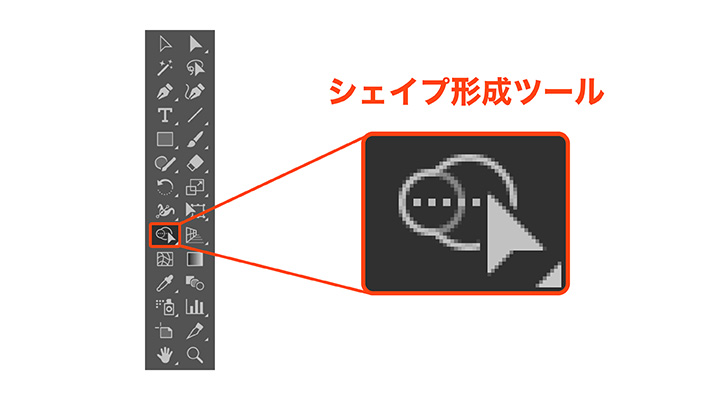
「シェイプ形成ツール」では主に次のようなことができます。
二つ以上の重なった図形(以下オブジェクト)を対象に
・合体
・型抜き
・分割
・中マド etc.
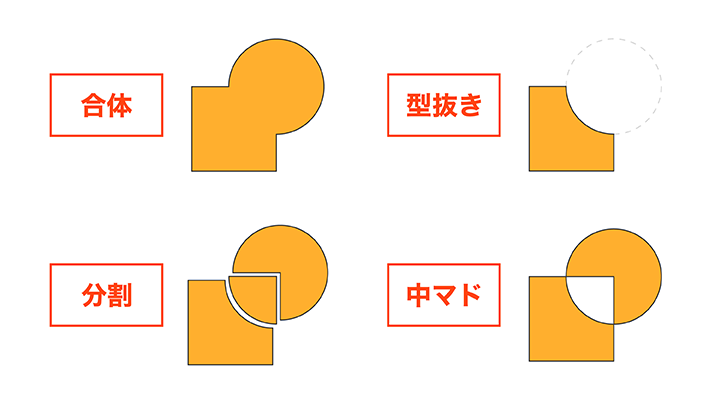
基本的なできることは以上です。
「パスファインダー」と似ていると思った方も多いかもしれませんが、使い方が全然違ってこちらの方が直感的な使用感だと思います。次にその使い方をご紹介していきます。
使い方
「1.簡単便利なシェイプ形成ツール」で紹介した主なできることの4つを例に、それぞれの場合の使い方を説明していきます。
合体
①「選択ツール」で対象のオブジェクトを全て選択する。
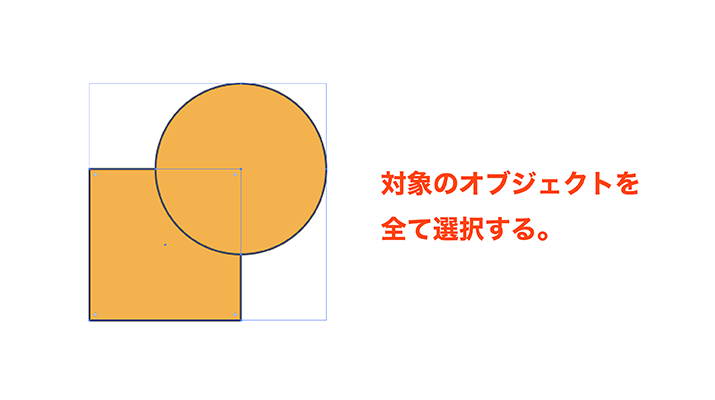
② その状態のまま「シェイプ形成ツール」をクリックし、「合体」したいオブジェクトをなぞって繋げるようにドラグします。

③ 合体が完了しました。
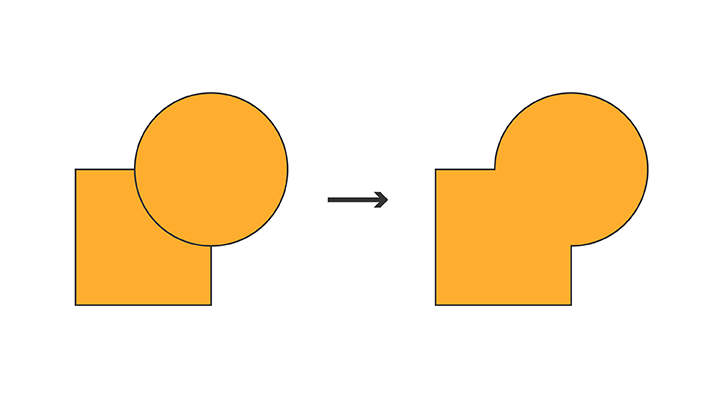
型抜き
①「選択ツール」で対象のオブジェクトを全て選択する。
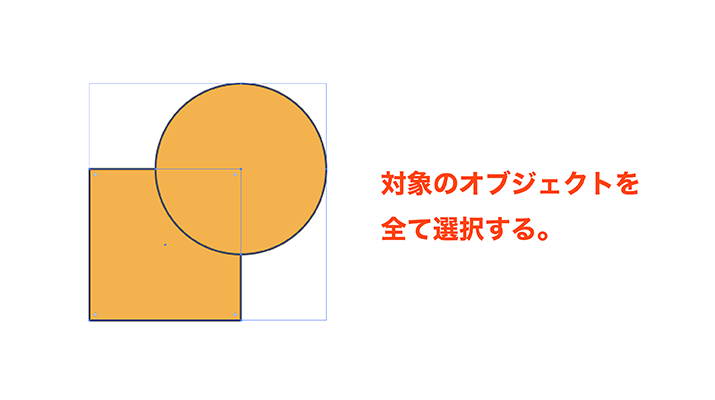
② その状態のまま「シェイプ形成ツール」をクリックし、optionキー(WindowsならAltキー)を押しながら「型抜き」したい部分をクリックします。
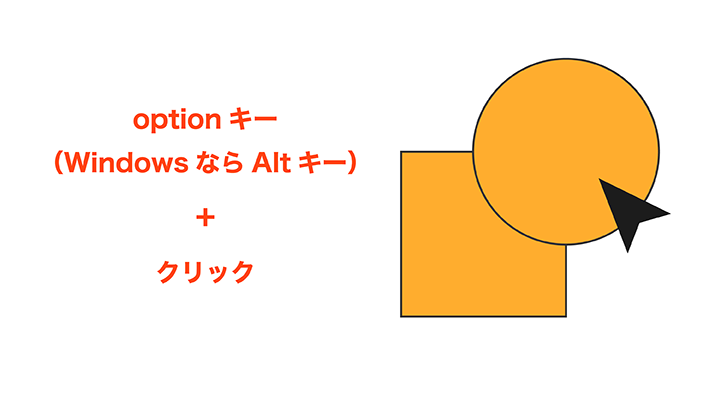
③ 型抜きが完了しました。
③型抜きが完了しました。
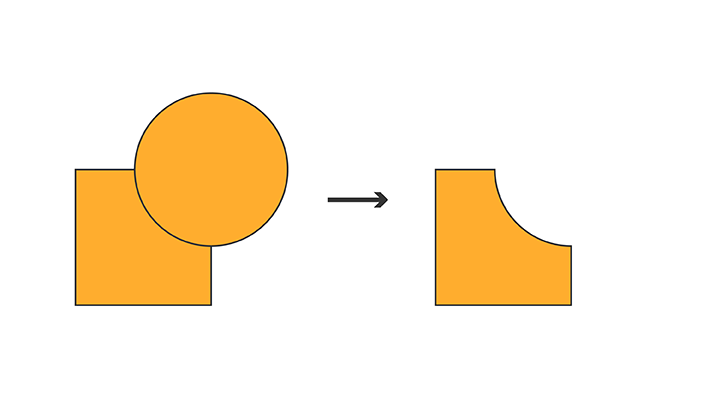
分割
①「選択ツール」で対象のオブジェクトを全て選択する。
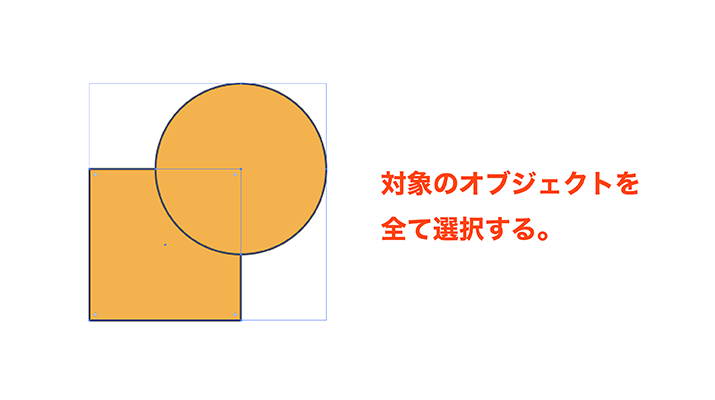
② その状態のまま「シェイプ形成ツール」をクリックし、オブジェクトが重なった部分をクリックします。
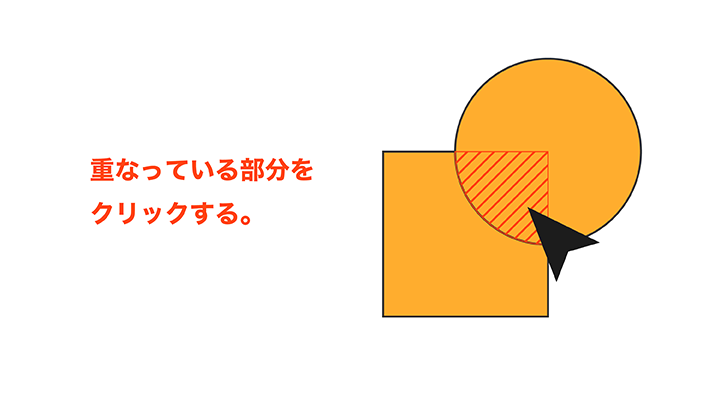
③ 分割が完了しました。
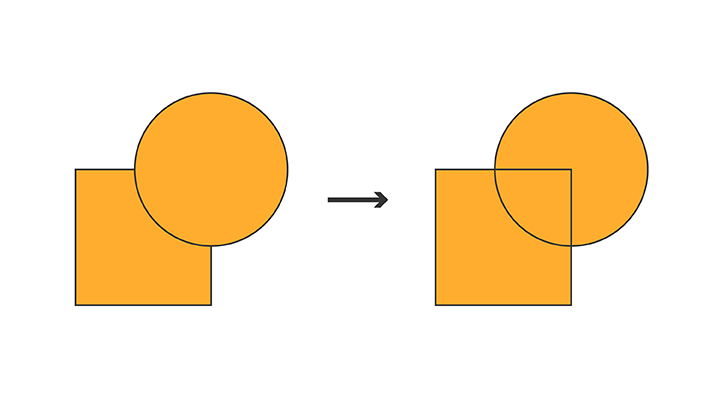
中マド
①「選択ツール」で対象のオブジェクトを全て選択する。
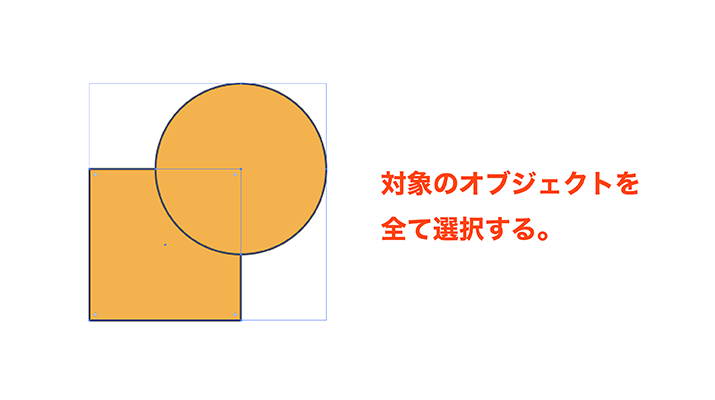
② その状態のまま「シェイプ形成ツール」をクリックし、オブジェクトが重なった部分をoptionキー(WindowsならAltキー)を押しながらクリックします。
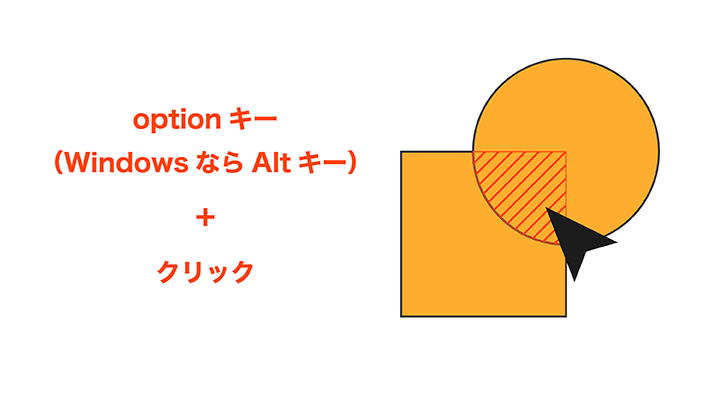
③ 中マドが完了しました。
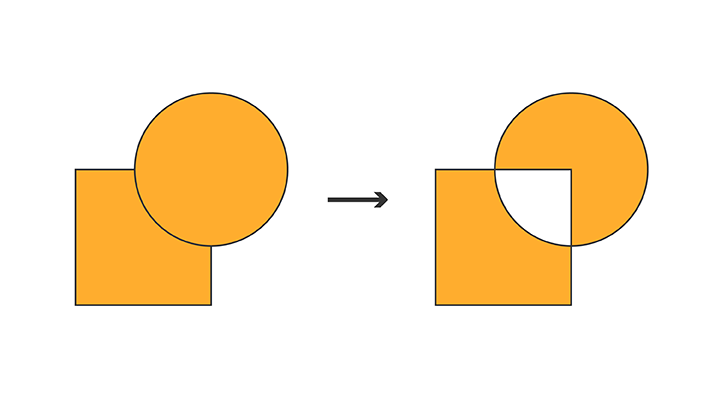
これまで4つの例で見ていただいたとおり、「シェイプ形成ツール」を使用するにはオブジェクトを選択した状態でなければなりません。
その点を注意すればとても簡単で、直感的な操作ができる便利なツールであることが伝わったかと思います
ここまでで紹介された「シェイプ形成ツール」のできることは、「パスファインダー」でも同じようなことができますが、「シェイプ形成ツール」の方がより直感的で操作しやすいかと思います。
特に3つ以上の図形を対象に、合体や型抜きなどを行い複雑な形(シンボルマークなど)を作ろうとする時には「シェイプ形成ツール」の方が断然便利かと思います。
この辺りは用途によって自分の使いやすい方を選んで使うのが一番かと思います。
まとめ
いかがでしたか。
簡単かつ便利ですよね!
シンボルマークやオリジナルのフォントなど少し複雑な形を作るときなんかはとても便利かと思います。個人的にはロゴマークを制作する際なんかによく利用します。
皆さんも自分なりの使い道を見つけてどんどん使ってみてください♪
[Webの豆知識]関連記事
Service
Contact
インフォコネクトに相談してみませんか?
経営コンサルティングからITサービス活用支援、ホームページ制作などに関するご依頼や、ご質問・ご相談など、なんでもお気軽にお問い合わせください。
